如何修改MySQL数据库的密码
-
电脑:笔记本
-
系统:Windows 10
-
软件:MySQL8.0.17
-
第一种方式:打开Navicat Premium客户端,连接数据库服务
-
点击用户图标,点击需要修改密码的用户,点击编辑用户
-
密码修改完后,点击保存
-
第二种方式:点击查询,再点击新建查询,打开查询编辑器界面
-
在该界面输入脚本语句,点击运行进行密码修改;脚本语句的输入格式为alter user '用户名'@'登录主机' identified by '密码(自定义)';示例为:alter user 'root'@'localhost' identified by '12345';
-
第三种方式:进入MySQL命令行窗口,登录数据库,执行脚本语句对密码进行删除,本质上和第二种方式一样;找到MySQL命令行窗口图标
-
点击该图标,进入MySQL命令行窗口,输入密码进入数据库服务;执行脚本语句,按在Enter键,修改密码;脚本语句的输入格式为alter user '用户名'@'登录主机' identified by '密码(自定义)';示例为:alter user 'root'@'localhost' identified by '1234567';
END
总结
-
1、第一种方式:打开Navicat Premium客户端,连接数据库服务
2、点击用户图标,点击需要修改密码的用户,点击编辑用户
3、密码修改完后,点击保存
4、第二种方式:点击查询,再点击新建查询,打开查询编辑器界面
5、在该界面输入脚本语句,点击运行进行密码修改;脚本语句的输入格式为alter user '用户名'@'登录主机' identified by '密码(自定义)';示例为:alter user 'root'@'localhost' identified by '12345';
6、第三种方式:进入MySQL命令行窗口,登录数据库,执行脚本语句对密码进行删除,本质上和第二种方式一样;找到MySQL命令行窗口图标
7、点击该图标,进入MySQL命令行窗口,输入密码进入数据库服务;执行脚本语句,按在Enter键,修改密码;脚本语句的输入格式为alter user '用户名'@'登录主机' identified by '密码(自定义)';示例为:alter user 'root'@'localhost' identified by '1234567';



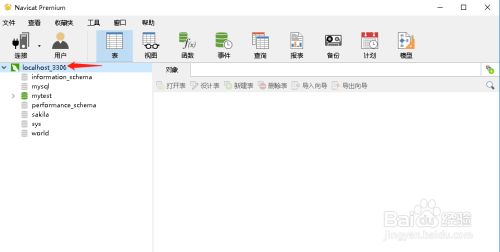
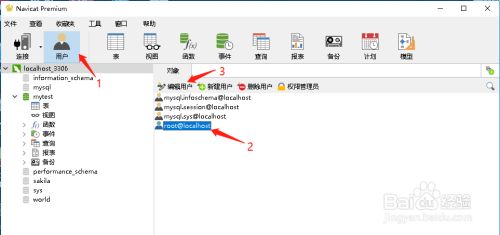
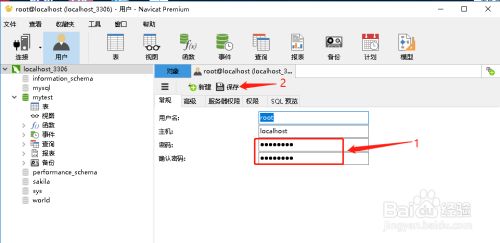
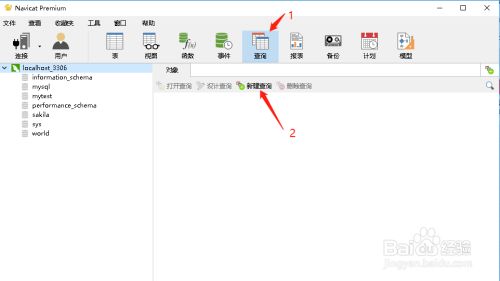
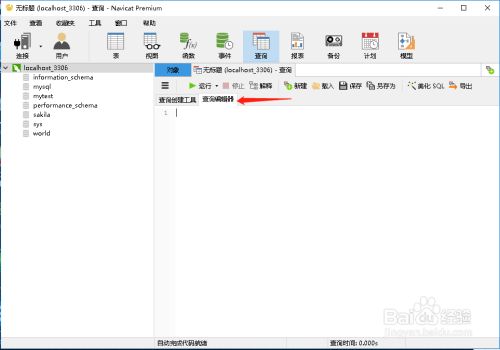
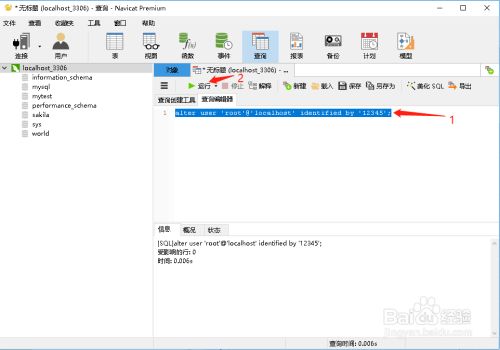
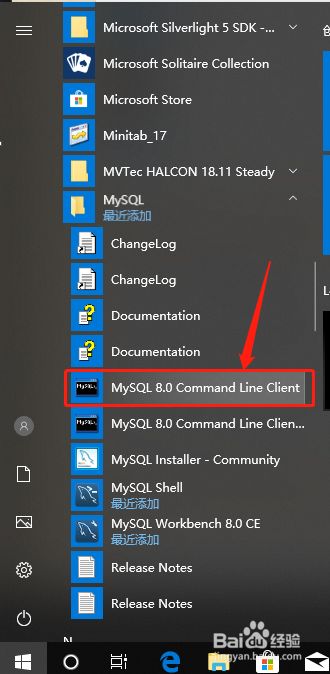
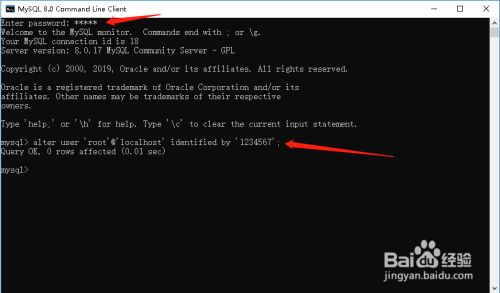


【推荐】国内首个AI IDE,深度理解中文开发场景,立即下载体验Trae
【推荐】编程新体验,更懂你的AI,立即体验豆包MarsCode编程助手
【推荐】抖音旗下AI助手豆包,你的智能百科全书,全免费不限次数
【推荐】轻量又高性能的 SSH 工具 IShell:AI 加持,快人一步
· TypeScript + Deepseek 打造卜卦网站:技术与玄学的结合
· Manus的开源复刻OpenManus初探
· AI 智能体引爆开源社区「GitHub 热点速览」
· 从HTTP原因短语缺失研究HTTP/2和HTTP/3的设计差异
· 三行代码完成国际化适配,妙~啊~
2020-05-13 解决window location href不跳转、无反应、不执行的问题